
时间:2020-11-05 07:56:41 来源:www.win10xitong.com 作者:win10
电脑已经成为了大家生活中不可或缺的东西,而且基本上所有的用户电脑都安装了windows系统,操作系统的过程中往往会遇到一些问题,就比如win10 ie不见了的情况,新手处理关于win10 ie不见了的问题不是特别容易,要是你急着处理这个win10 ie不见了的情况,就没有时间去找高手帮忙了,我们就自己来学着弄吧,直接用下面这个步骤:1、双击此电脑,进入C盘里找到IE浏览器的安装位置,IE安装目录:C:\Program Files\internet explorer,右击【iexplore.exe】文件。2、点击【发送到】,选择【桌面快捷方式】,这时候就可以在桌面找到IE浏览器啦就可以很容易的把这个问题解决了。不明白的话也没关系,下面还有更详细的win10 ie不见了的具体操作办法。
Win10 ie检索如下:
方法1:
打开小娜,搜索ie,点击上面的IE浏览器就OK了。
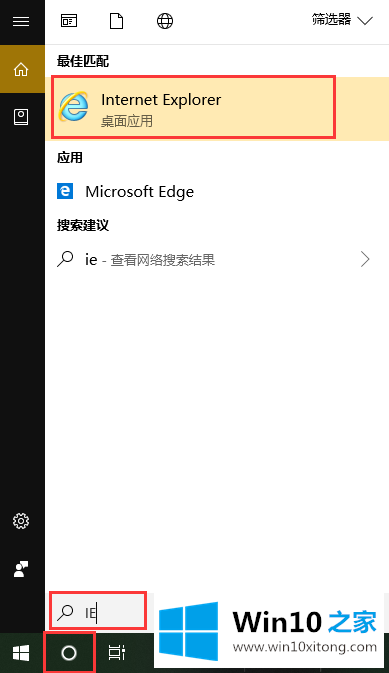
方法2:
1.双击这台电脑,输入c盘找到IE浏览器的安装位置,IE安装目录:c: \程序文件\ internet explorer,右键单击[iexplore.exe]文件。
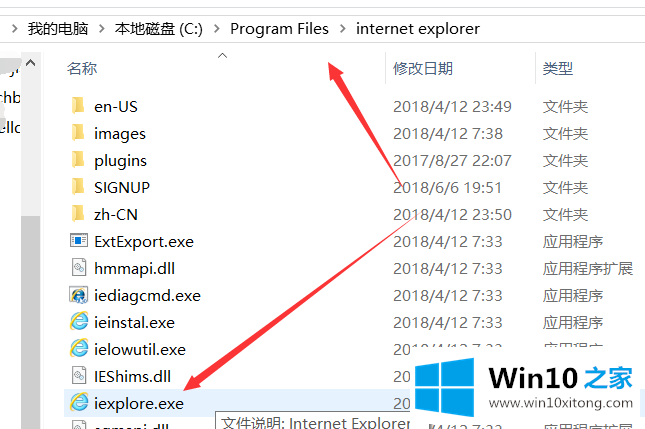
2.点击【发送到】,选择【桌面快捷方式】,即可在桌面找到IE浏览器。
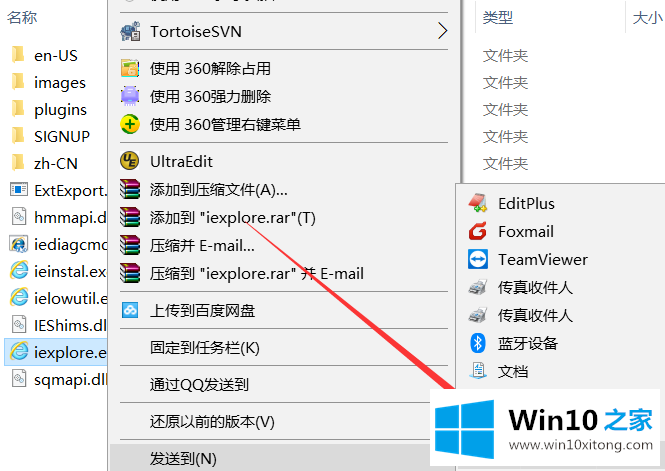
以上是win10 ie消失的解决方案,不是很简单吗?如果你还担心这件事,你可以用这些方法。
以上内容就是今天的全部教程了,win10 ie不见了的具体操作办法就给大家说到这里了。希望这篇文章对大家有所帮助,多谢支持。